Steam - это пожалуй одна из самых популярных платформ для цифровой дистрибуции и запуска компьютерных игр. Однако, как и любая другая программная система, она иногда может столкнуться с проблемами, мешающими игрокам наслаждаться своими любимыми играми. В этой статье мы рассмотрим несколько проверенных способов решить проблемы с запуском игр в Steam.
Первое, что стоит сделать, если у вас возникла проблема с запуском игры в Steam - это перезагрузить компьютер и проверить наличие обновлений для Steam. Перезагрузка может помочь исправить временные технические сбои, а обновления могут содержать исправления для известных проблем. После перезагрузки войдите в Steam и проверьте, есть ли доступные обновления для клиента.
Если обновление не решило проблему, попробуйте запустить игру в режиме совместимости. Это может быть полезно, если игра разработана для более старых версий операционной системы, и возникают проблемы с ее запуском на более новых системах. Чтобы включить режим совместимости, найдите ярлык игры в библиотеке Steam, щелкните правой кнопкой мыши и выберите "Свойства". Затем перейдите на вкладку "Совместимость" и установите соответствующие настройки.
Если ни перезагрузка, ни режим совместимости не помогли, возможно, проблема с запуском игры связана с программными конфликтами. В этом случае может помочь отключение антивирусного программного обеспечения и брандмауэра. Иногда эти программы могут блокировать запуск игры в Steam из-за ложных срабатываний. Попробуйте временно отключить антивирус и брандмауэр и запустить игру снова.
Если ничего из вышеперечисленного не помогло, стоит проверить целостность файлов игры. В Steam есть функция "Проверить целостность игровых файлов", которая может исправить поврежденные или отсутствующие файлы, которые могут мешать запуску игры. Чтобы воспользоваться этой функцией, найдите игру в библиотеке Steam, щелкните правой кнопкой мыши, выберите "Свойства", перейдите на вкладку "Локальные файлы" и нажмите "Проверить целостность игровых файлов".
Следуя этим проверенным способам, вы сможете решить многие проблемы с запуском игр в Steam и снова наслаждаться игровым процессом. Помните, что каждая проблема может иметь свои уникальные причины, поэтому возможно, вам потребуется провести дополнительные исследования или обратиться в службу поддержки Steam для получения дополнительной помощи.
| Возможные причины невозможности запуска игр в Steam |
|---|
Существует несколько основных причин, по которым игры в Steam могут не запускаться:
|
Неисправность игры или клиента Steam
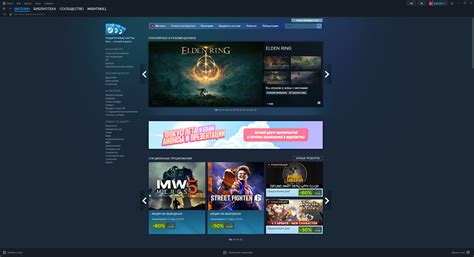
Если игра не запускается, а другие игры работают нормально, возможно, проблема кроется в самой игре. Попробуйте следующие действия:
1. | Перезагрузите компьютер и попробуйте запустить игру снова. Иногда небольшие сбои могут быть устранены простой перезагрузкой системы. |
2. | Убедитесь, что ваш компьютер соответствует системным требованиям игры. Если ваша система не соответствует требованиям, игра может не работать или работать некорректно. |
3. | Проверьте целостность файлов игры через клиент Steam. В библиотеке игр щелкните правой кнопкой мыши на название игры, выберите "Свойства", затем перейдите на вкладку "Локальные файлы" и нажмите "Проверить целостность файлов игры". Steam автоматически проверит файлы игры и, если будет найдена и исправлена ошибка, игра может запуститься. |
4. | Удалите и установите игру заново. Иногда поврежденные или отсутствующие файлы могут вызывать проблемы с запуском. Удалите игру через клиент Steam и затем установите ее заново. |
5. | Проверьте наличие обновлений игры и установите их, если таковые имеются. Разработчики постоянно выпускают обновления, которые исправляют ошибки и улучшают производительность игры. |
Если вы все еще не можете запустить игру, проблема может быть связана с клиентом Steam. Попробуйте следующие решения:
1. | Перезапустите клиент Steam. Иногда простая перезагрузка клиента может помочь решить проблемы с запуском игр. |
2. | Проверьте наличие обновлений для клиента Steam и установите их. Актуальные версии клиента обычно содержат исправления и улучшения, которые могут помочь исправить проблемы с запуском игр. |
3. | Очистите кэш клиента Steam. В клиенте Steam откройте настройки, перейдите на вкладку "Загрузки" и нажмите кнопку "Очистить кэш загрузок". Это может помочь исправить проблемы с загрузкой игр и их запуском. |
4. | Если ничто из вышеперечисленного не помогло, попробуйте переустановить клиент Steam. Удалите клиент Steam с вашего компьютера и скачайте его с официального сайта Steam. После переустановки попробуйте запустить игру снова. |
Если после всех этих действий игра все еще не запускается, свяжитесь с технической поддержкой Steam или разработчиками игры для получения дополнительной помощи.
Проблемы совместимости с операционной системой
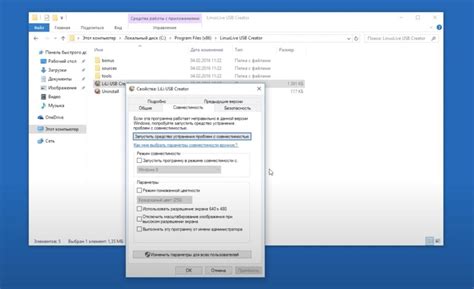
Часто причиной некорректной работы игр в Steam может быть несовместимость игры с операционной системой. Если у вас возникают проблемы с запуском игры, следует сначала проверить, соответствует ли ваша операционная система требованиям минимальной и рекомендуемой системы, указанным в описании игры.
Если ваша операционная система отличается от той, которая указана в требованиях, возможно, вам придется обновить свою ОС или искать альтернативные способы запуска игры. Некоторые игры имеют режим совместимости, который позволяет запускать их на старых версиях операционных систем или с помощью эмуляторов.
Также, следует учитывать, какие платформы поддерживаются данным релизом игры. Некоторые игры могут быть доступны только для определенных операционных систем, например, только для Windows или Mac OS. Если вы используете операционную систему, которая не поддерживается игрой, то вам не удастся ее запустить.
Проверьте требования игры и убедитесь, что вы используете совместимую операционную систему, иначе вам, возможно, придется искать альтернативные пути для запуска игры или даже поменять операционную систему на ту, которая поддерживается игрой.
Отсутствие обновлений операционной системы или драйверов
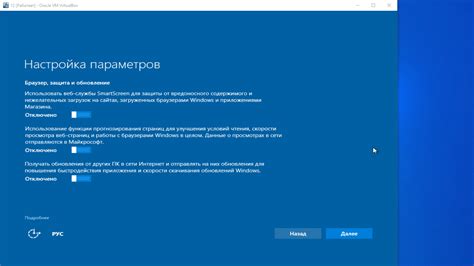
Чтобы ваша игра в Steam работала без проблем, важно обновлять операционную систему и драйверы на вашем компьютере. Отсутствие обновлений может вызывать конфликты и ошибки при запуске игры.
Вот несколько важных шагов, которые вы должны выполнить, чтобы обновить операционную систему и драйверы:
- Операционная система: проверьте наличие обновлений для вашей операционной системы. В большинстве случаев вы можете найти раздел "Обновления" или "Windows Update", где вы сможете установить доступные обновления.
- Драйверы видеокарты: посетите веб-сайт производителя вашей видеокарты (например, Nvidia, AMD или Intel) и загрузите последние драйверы для вашей модели карты. Установка новых драйверов может улучшить производительность и стабильность игр.
- Драйверы звуковой карты: аналогично проверьте наличие обновлений для вашей звуковой карты на веб-сайте производителя.
- Другие драйверы и обновления: также стоит проверить наличие обновлений для других устройств на вашем компьютере, таких как сетевая карта или чипсеты материнской платы.
После выполнения всех обновлений перезагрузите компьютер и попробуйте запустить игру в Steam еще раз. Если все сделано правильно, проблема с запуском игры должна быть решена.
Неправильные настройки безопасности или антивирусного программного обеспечения
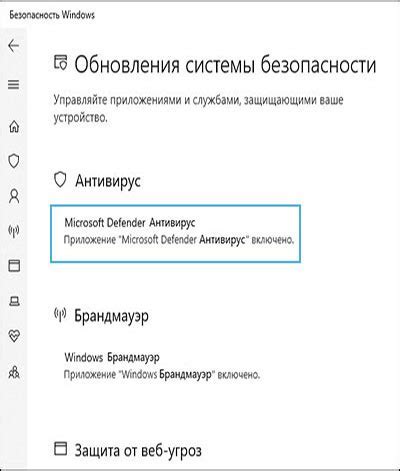
Иногда проблема с запуском игр в Steam может быть связана с неправильными настройками безопасности или антивирусного программного обеспечения на вашем компьютере. Антивирусные программы могут создавать фальшивые срабатывания и блокировать исполнение игровых файлов или запускаемых процессов.
Если у вас возникают проблемы с запуском игр в Steam, попробуйте выполнить следующие действия:
- Проверьте настройки антивирусной программы и убедитесь, что Steam и игровые файлы не являются заблокированными или помечеными как подозрительные.
- Добавьте Steam и папку с игровыми файлами в исключения антивирусной программы или временно отключите ее и попробуйте запустить игру.
- Если у вас установлен брандмауэр, убедитесь, что Steam и игровые файлы имеют разрешение на передачу данных через брандмауэр.
- Периодически обновляйте антивирусное программное обеспечение и проводите регулярные проверки на наличие вредоносных программ.
После выполнения этих действий попробуйте запустить игру в Steam. Если проблема остается, возможно, вам потребуется обратиться к поддержке Steam или производителя вашей антивирусной программы для получения дополнительной помощи и решения проблемы.
Проблемы с подключением к интернету

Вот некоторые распространенные проблемы с подключением к интернету и их возможные решения:
| Проблема | Возможное решение |
|---|---|
| Отсутствие подключения к сети | Проверьте подключение к Wi-Fi или Ethernet и перезагрузите роутер. |
| Неустойчивое подключение | Убедитесь, что вы используете стабильное подключение к интернету, и попробуйте временно отключить другие устройства, чтобы улучшить качество сети. |
| Блокировка соединения игры с сервером | Проверьте настройки файрвола и антивирусного программного обеспечения, чтобы убедиться, что Steam и игры имеют доступ к интернету. |
| Проблемы с приватностью | Убедитесь, что ваш профиль Steam настроен на общедоступный режим, чтобы другие игроки могли подключаться к вам. |
| Неполадки у провайдера интернета | Если проблемы с подключением продолжаются, свяжитесь с провайдером интернета, чтобы узнать, есть ли неполадки на их стороне. |
Если проблема с подключением к интернету не решена после попытки этих решений, вы можете попробовать обратиться в службу поддержки Steam для получения дополнительной помощи.
Низкая производительность компьютера
Низкая производительность компьютера может быть одной из причин проблем с запуском игр в Steam. Если игра требует больше ресурсов, чем ваш компьютер может предоставить, возможны проблемы с производительностью, зависаниями, низкими кадровыми частотами и другими неполадками.
Если у вас возникла проблема с запуском игр в Steam из-за низкой производительности компьютера, есть несколько решений, которые могут помочь:
- Обновите драйверы видеокарты: Устаревшие или неправильно установленные драйверы могут снижать производительность компьютера. Проверьте официальный сайт производителя вашей видеокарты и установите последний доступный драйвер.
- Увеличьте объем оперативной памяти: Добавление дополнительного модуля памяти может значительно улучшить производительность компьютера. Убедитесь, что ваш компьютер может поддерживать больший объем памяти и купите совместимый модуль.
- Оптимизируйте настройки графики: В играх обычно есть настройки графики, которые можно изменить, чтобы снизить нагрузку на компьютер. Уменьшение разрешения экрана, снижение качества текстур и отключение сложных эффектов могут улучшить производительность.
- Закройте лишние программы: Запускать игры на компьютере с открытыми параллельно программами может привести к снижению производительности. Закройте все ненужные приложения перед запуском игры.
- Очистите жесткий диск: Переполненный жесткий диск может замедлить работу компьютера. Удалите ненужные файлы и программы, освободите место на диске.
Если ни одно из вышеперечисленных решений не помогло улучшить производительность компьютера, возможно, стоит обратиться к специалисту или обновить компьютерный железо для более современных и мощных компонентов.



